发布时间:2024-02-01 14: 16: 00
NavicatPremium是一款强大的数据库管理工具,广泛应用于数据库管理和维护、数据分析、数据库迁移等领域。它支持多种数据库类型,如MySQL、SQLServer、SQLite等,提供了丰富的功能,包括数据导入/导出、查询构建、报表生成等。在日常使用NavicatPremium时,用户经常需要将数据库内容保存到指定路径、保存SQL脚本,以及设置事务的自动提交或回滚。本文将详细介绍如何在NavicatPremium中保存文件到特定路径、保存SQL脚本,以及如何配置事务的自动提交设置,帮助用户更高效地使用NavicatPremium进行数据库管理。
一、NavicatPremium怎么保存到指定路径
在使用NavicatPremium进行数据库管理时,将数据或查询结果保存到指定路径是一项基本且频繁的操作。以下是保存数据到指定路径的步骤:
打开数据表或查询:首先,在NavicatPremium中打开需要导出的数据表或执行SQL查询。
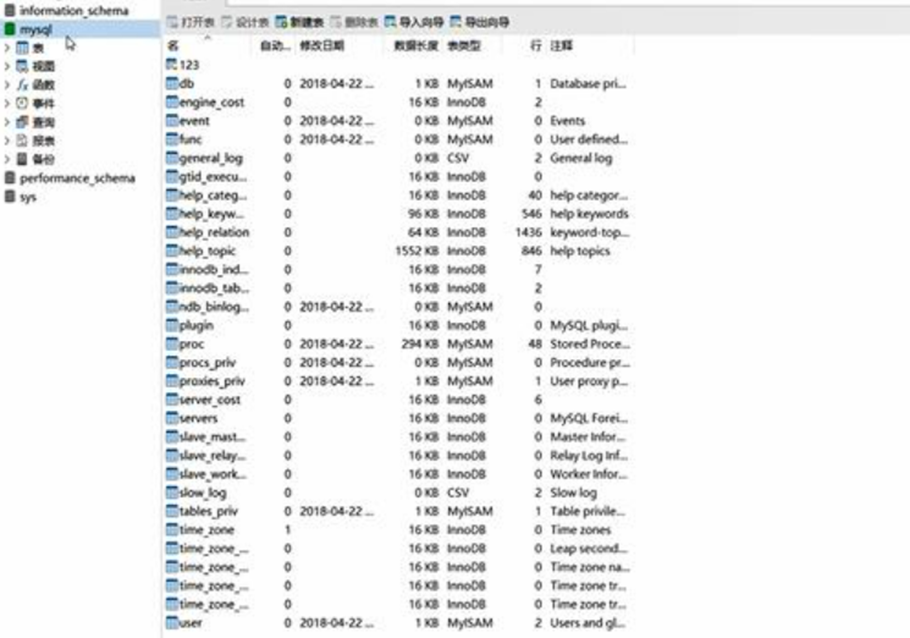
2.选择导出选项:点击顶部菜单栏中的“文件”>“导出”,选择需要导出的数据类型,如“导出为Excel”、“导出为CSV”等。
设置导出参数:在弹出的导出对话框中,可以设置各种导出参数,如字段分隔符、文本限定符、编码格式等。
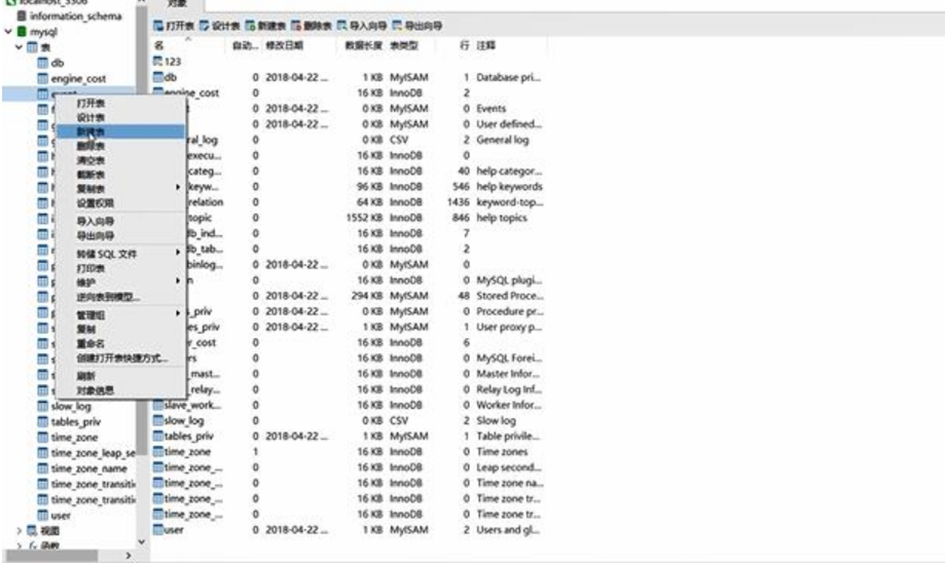
选择保存路径:点击“浏览”按钮,选择文件保存的目标路径。在此处,用户可以指定任意文件夹作为导出文件的保存位置。
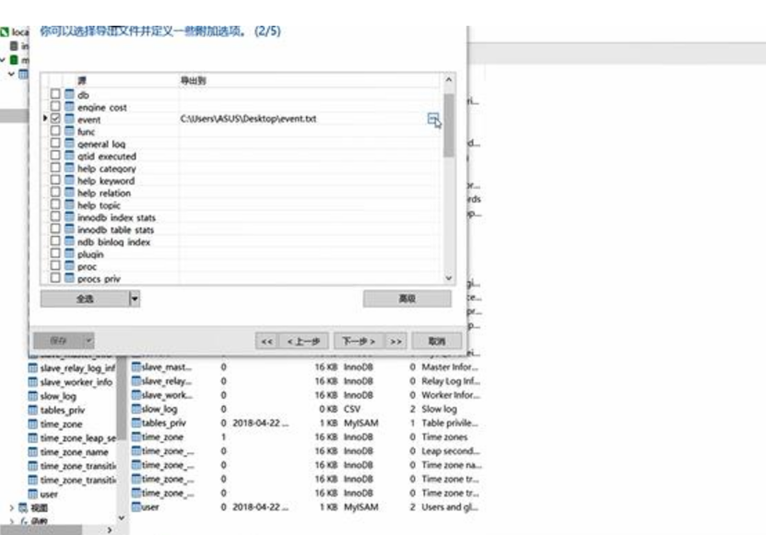
5.完成导出:设置完成后,点击“开始”按钮,NavicatPremium将根据指定的参数和路径导出数据。
二、NavicatPremium怎么保存脚本
保存SQL脚本是NavicatPremium中的一个常用功能,可以帮助用户记录和复用SQL语句。以下是保存SQL脚本的步骤:
1.编写或打开SQL脚本:在NavicatPremium的查询编辑器中编写SQL脚本,或打开已有的SQL脚本。
2.保存SQL脚本:点击顶部菜单栏中的“文件”>“保存”,或使用快捷键Ctrl+S保存脚本。
3.指定文件名和路径:在弹出的对话框中,输入SQL脚本的文件名,并选择脚本保存的路径。
4.完成保存:设置完成后,点击“保存”按钮,NavicatPremium将脚本保存在指定的位置。
三、Navicat设置不自动提交
在NavicatPremium中,设置事务的自动提交是关系到数据安全和完整性的重要功能。以下是设置不自动提交事务的步骤:
1.打开数据库连接:在NavicatPremium中,打开需要设置的数据库连接。
2.打开查询编辑器:在所选数据库连接下,打开一个新的查询编辑器窗口。
3.更改事务设置:在查询编辑器中,点击工具栏上的“自动提交”按钮,使其处于禁用状态。这样可以确保事务不会在每条SQL语句执行后自动提交。
4.手动控制事务:在此模式下,用户可以手动执行“提交”(Commit)或“回滚”(Rollback)操作,以控制事务的提交或撤销。
5.执行SQL语句:用户可以放心地在查询编辑器中执行SQL语句,对数据库进行操作,直到手动决定提交或回滚事务。
NavicatPremium是数据库管理的强大工具,提供了灵活的数据处理和SQL编写功能。用户可以根据需要将数据和脚本保存到特定的路径,方便数据的共享和备份。同时,通过设置事务的自动提交选项,可以更有效地控制数据的安全性和一致性。掌握NavicatPremium的这些基本操作,将帮助用户更加高效地进行数据库管理和维护工作,提升工作效率和数据处理的准确性。随着对NavicatPremium功能的深入了解和实践,用户将能够在数据库管理领域发挥更大的潜力。
展开阅读全文
︾